広告媒体管理
広告媒体新規登録
広告媒体新規登録では、媒体種別ごとに広告媒体を新規登録いたします。
※各種広告出稿開始前にこの機能で広告の登録を完了させる必要があります。
☆キャンペーン等で大量に登録する必要がある場合は一括登録が便利です。⇒広告媒体一括登録へ
広告媒体新規登録方法1
①広告媒体の【媒体種別】を登録します。
広告媒体の媒体種別を入力し、【登録】ボタンをクリックします。
②【媒体新規登録】ボタンをクリックすると媒体新規登録が可能です。
また、媒体種別横にある【媒体新規作成】をクリックすると、
媒体新規登録の広告種別に選択した媒体種別が入力されます。
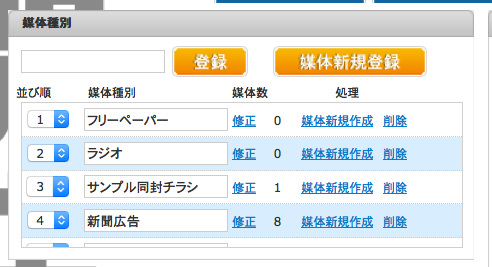
広告媒体新規登録方法2
③【広告種別】、【表示/非表示】、【広告名】、【受付番号】、【広告発行日】、【発送コスト】、
【ステップ】、【媒体コスト】、【発行部数】、【商品】、【商品単価】をご設定下さい。
広告種別…「媒体種別」で登録した種別の中から当てはまるものをお選びください。
表示…管理画面上に表示するか・非表示にするかをお選びください。
表示する場合は「○」を、非表示にする場合は「×」をお選びください。
「×」にした媒体は、注文検索・注文入力のメニューにおいて表示されることはありません。
広告名…広告の名前をご入力ください。
受付番号…広告のコードをご入力ください。
※注意※
|
こちらで入力していただいた番号は、ウェブ経由での計測を行なう際に利用する「アドコード」となります。 |
広告発行日…広告を発行した日をお選びください。
発送コスト…広告を1通送るのに発生するコストをご入力ください
(DMなどの場合に利用します。CPOに発送コストの概念を含めたくない場合は0を入力してください)
※注意※
|
発送コストは「1通送るのに発生コスト」です。 すべての発送コストを入力するわけではございませんのでご注意ください 。 (例) 発送に1部当たり5円かかるDMを1000部発送した。 CPOは発送コストを考える。
○発送コストを5円と入力した。 |
ステップ…1ステップか2ステップかをご入力ください。
[1ステップ]初回から本商品をオファーする販売手法
[2ステップ]初回はお試し商品をオファーし、2回目以降から本商品をオファーする販売手法
発行部数…広告を発行する部数をご入力ください。
媒体コスト…広告出稿にかかったコストをご入力ください。
商品単価…広告でオファーする商品の単価をご入力ください。
商品…広告でオファーする商品をご選択ください。
【商品】 は複数設定することが可能です。重要項目設定の「広告媒体選択時の商品リスト更新」を設定していただくと、注文入力などで媒体情報をご設定いただければ、商品を選択する際、こちらで選択して頂いた商品のみ選択することが可能となります。
④【登録】ボタンをクリックして下さい。
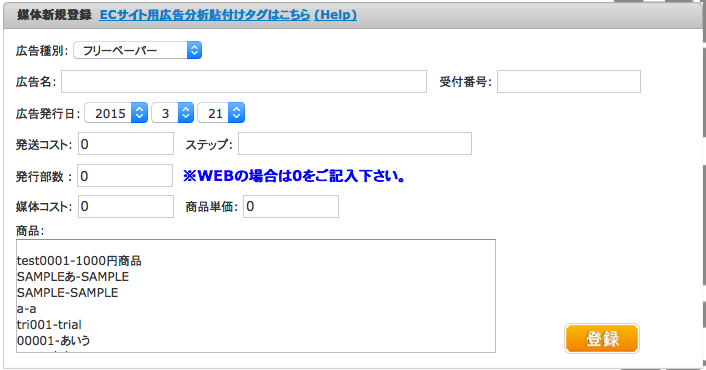
関連説明
